Qui peut utiliser cette fonctionnalité? | |
| Disponible sur | Plans Basic et Premium |
| Disponible pour | Propriétaires et Gestionnaires |
Dans cet article, nous vous guiderons à travers les étapes pour personnaliser votre widget de réservation au sein de Voxiplan. Vous pouvez adapter à la fois son apparence et ses fonctionnalités pour qu'il réponde parfaitement à vos besoins.
1. Accéder aux paramètres du widget
- Naviguez vers votre page Acceuil, puis localisez l'espace de travail que vous souhaitez personnaliser.
- Cliquez sur le menu des options avec les 3 points dans le coin droit de votre espace de travail et sélectionnez Configuration du widget dans le menu déroulant pour commencer la configuration de votre widget de réservation.
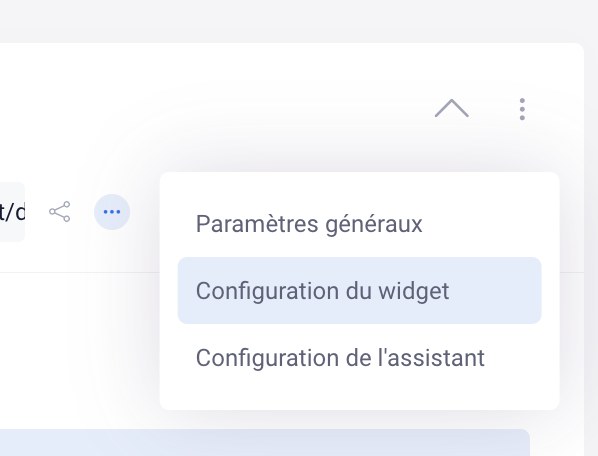
Cela ouvrira les options de personnalisation pour votre widget, où vous pourrez modifier divers paramètres comme le titre, l'apparence et les fonctionnalités.
2. Personnaliser les paramètres généraux
Dans les paramètres du widget, vous pouvez ajuster plusieurs éléments clés :
- Titre : Modifiez le titre de votre widget de réservation pour refléter votre entreprise ou votre service, facilitant ainsi la reconnaissance de votre marque par les clients.
- Préférence Matin / Après-midi : En activant cette option, vous permettez aux clients de filtrer les créneaux horaires disponibles en fonction de la matinée ou de l'après-midi. Cela est particulièrement utile si vous proposez des services sur de longues plages horaires et souhaitez aider les utilisateurs à trouver des créneaux qui correspondent à leurs préférences.
- Choix du fuseau horaire : Donnez aux utilisateurs la possibilité de sélectionner leur fuseau horaire.
- Choix du format de l'heure : Choisissez entre l'affichage en format 12 heures ou 24 heures.
- Langue : Affichez les options de langue pour permettre aux utilisateurs de sélectionner leur langue préférée.
3. Modifier les conditions de planification
Vous pouvez contrôler comment les utilisateurs planifient leurs rendez-vous :
- Période de réservation : Vous pouvez définir une restriction sur l'anticipation avec laquelle les clients peuvent prendre des rendez-vous. Cette option est désactivée par défaut, mais si votre entreprise nécessite plus de flexibilité, vous pouvez l'ajuster pour permettre des fenêtres de réservation plus longues ou plus courtes.
- Validation des e-mails : Pour protéger votre entreprise contre le spam et les réservations frauduleuses, vous pouvez activer la validation automatique des e-mails. Cette fonctionnalité vérifie l'authenticité des adresses e-mail des utilisateurs, réduisant le risque d'inscriptions factices et garantissant que seuls les utilisateurs avec des adresses e-mail valides peuvent réserver des rendez-vous.
4. Ordre d'affichage des options de réservation
La manière dont vous présentez les options de réservation aux clients peut influencer leur expérience et la facilité avec laquelle ils naviguent dans vos services :
Services en premier : Vous pouvez choisir d'afficher d'abord les types de services que vous proposez. Par exemple, si vous gérez un salon, vous pourriez vouloir mettre en avant différents types de rendez-vous comme les coupes de cheveux, les colorations ou les options de coiffure.
Ressources en premier : Alternativement, si vos clients sélectionnent généralement leur membre d'équipe ou spécialiste préféré en premier, vous pouvez prioriser les ressources. Cela afficherait le personnel ou les professionnels disponibles (par exemple, des stylistes ou des thérapeutes spécifiques) avant de montrer les types de rendez-vous disponibles.
5. Personnaliser le branding du widget de réservation
Voxiplan offre des options avancées de personnalisation de la marque, vous permettant d'intégrer pleinement le widget de réservation à votre identité visuelle.
Masquer le branding Voxiplan : Vous pouvez retirer la marque Voxiplan du widget. Cette option est uniquement disponible pour les utilisateurs sur des plans payants.
Ajouter votre logo : Téléchargez le logo de votre entreprise pour rendre le widget de réservation immédiatement reconnaissable par vos clients.
Description du widget : Ajoutez une description personnalisée sous le titre du widget. Vous pouvez utiliser cet espace pour fournir des instructions, expliquer le processus de réservation ou ajouter un message de bienvenue. Par exemple, vous pourriez ajouter une brève note telle que « Voici ce à quoi vous pouvez vous attendre lors de votre visite ».
6. Enregistrer et prévisualiser votre widget
Après avoir effectué tous vos ajustements, n'oubliez pas de sauvegarder vos paramètres :
- Cliquez sur le bouton Enregistrer en bas de la page des paramètres du widget pour confirmer vos modifications.
Une fois vos paramètres enregistrés, vous pouvez prévisualiser l'apparence de votre widget de réservation pour les clients :
- Retournez à votre espace de travail et trouvez le lien Widget de réservation sous le titre de l'espace de travail.
- Vous pouvez soit copier le lien, soit cliquer sur les trois points à côté et sélectionner Prévisualiser pour voir votre widget mis à jour en temps réel.
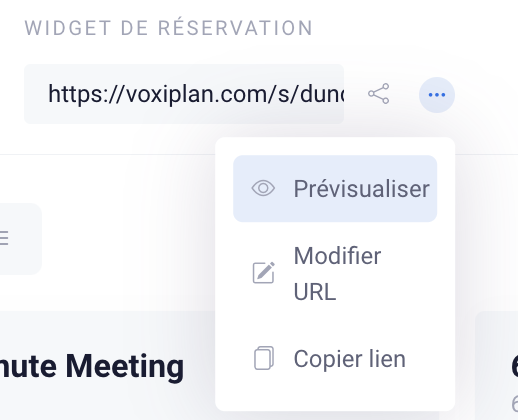
Cela vous permet de vérifier que tout s'affiche et fonctionne comme prévu avant de le rendre disponible pour les clients.
En personnalisant votre widget de réservation en ligne, vous améliorez l'expérience client et renforcez la cohérence de votre marque à chaque point de contact.